Melhores Gravadores GIF para Capturar GIFs Animados no Windows
Mar 13, 2025• Soluções comprovadas
Screencasting em qualquer versão do Windows 7/8/10 é uma tarefa simples, e inúmeros produtos de software permitem que você registre suas atividades na área de trabalho.
A maioria dos gravadores de tela cria arquivos MP4 ou MOV que podem ficar bastante grandes, tornando-os difíceis de enviar ou distribuir facilmente pela Internet.
Por outro lado, os GIFs são pequenos em tamanho, e enviá-los por e-mail ou publicá-los em redes de mídia social não exigirá que você espere por um longo tempo até que o arquivo seja carregado na web.
No entanto, não há muitos gravadores de tela para o sistema operacional Windows que permitem salvar gravações de tela como arquivos GIF e, por esse motivo, compomos a lista dos melhores gravadores GIF para PCs. Vamos dar uma olhada em alguns dos produtos de software mais poderosos para criar GIFs animados no Windows.
Melhores Gravadores GIF para Capturar GIFs Animados no Windows
Aqui estão os 8 melhores gravadores para ter gifs para você olhar.
1.Filmora GIF Recorder
Compatibilidade: Windows 11/10/8/7 e Mac

Filmora é conhecido como um ótimo editor de vídeo, mas também é um gravador de tela para fazer gifs de vídeo. Ele permite que você capture qualquer vídeo on-line ou da tela do seu computador com apenas um simples clique e exporte os arquivos com alta qualidade. Você é capaz de personalizar a área de gravação para fazer um gif perfeito.
Além disso, o Filmora ajuda você a tornar seus GIFs criativos e interessantes. Com o kit de ferramentas de edição, você pode adicionar texto, títulos, adesivos aos seus gifs animados. Além disso, ele também vem com recursos avançados, como Retrato com IA, tela verde, que podem ajudá-lo a alterar facilmente o fundo ou o rosto das pessoas em um vídeo.
2. GIF Screen Recorder
Preço: $ 29,95
Compatibilidade: Windows XP (SP3) ou posterior
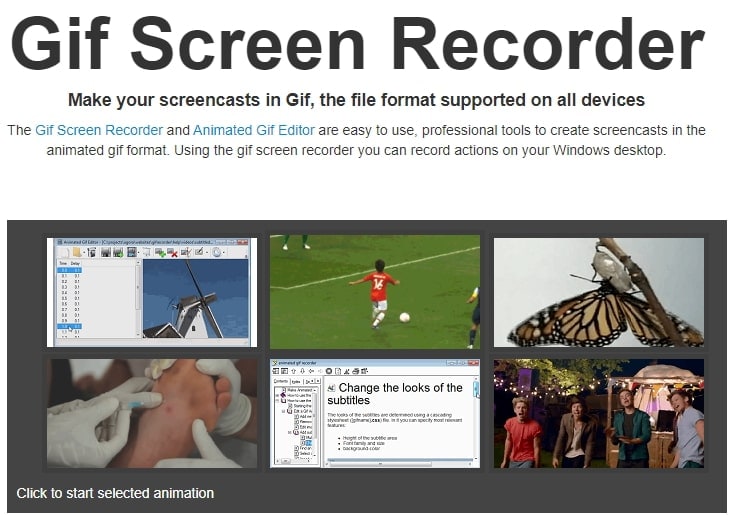
Se você está procurando um poderoso gravador de tela que oferece ferramentas de screencasting fáceis de usar, então este software é a escolha certa para você.
Você pode facilmente criar GIFs que podem ser usados em apresentações do PowerPoint, postados em blogs e sites ou enviados por e-mail.
GIF Screen Recorder permite que você personalize a região da tela que você gostaria de capturar, e permite que você selecione o comprimento da taxa de quadros preferida da gravação.
Iniciar um novo screencast requer que você designe a área da tela arrastando um canto de um grande retângulo vermelho que aparece na tela quando você inicia o GIF Screen Recorder e pressiona o botão Gravar.
O software também possui o modo de edição para adicionar legendas aos seus GIFs animados ou exportar quadros de imagem.
3. LICEcap
Preço: Gratuito
Compatibilidade: Windows XP ou posterior, macOS 10.6 ou posterior
Este aplicativo multiplataforma fornece todas as ferramentas de screencasting que você precisará para capturar um GIF animado no seu Mac ou PC.
.
Seus usuários podem mover o quadro de gravação da tela, mesmo durante a gravação, escolher a taxa de quadros ou Iniciar e Pausar a gravação usando o atalho de teclado Shift + Space.
A janela principal do software é transparente e permite que você veja uma parte do plano de fundo abaixo dele. O gravador de tela LICEcap irá capturar a quantidade da tela sobre a qual ele está localizado, então você terá que colocá-lo na parte da área de trabalho que deseja gravar.
Clique no botão Gravar para capturar o arquivo GIF animado e salvá-lo em seu disco rígido. O LICEcap permite que você salve seus GIFs nos formatos de arquivo LCF e GIF, mas seus recursos de compartilhamento de arquivos são quase inexistentes.
4. Fraps
Preço: Gratuito, Versão paga: $37
Compatibilidade: Windows XP, 2003, Vista e 7
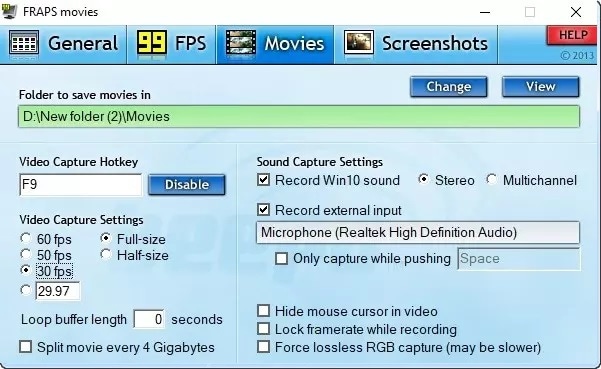
O Fraps é provavelmente um dos gravadores de tela mais antigos para jogos, pois foi lançado há 18 anos e, além de fornecer recursos de captura de vídeo, também pode ser usado para benchmarking ou exibição de taxas de quadros.
Fraps não oferecem suporte para arquivos GIF, o que significa que você só pode usá-lo para criar um arquivo MP.4 ou AVI que você pode converter posteriormente para o formato de arquivo GIF. Capturar vídeos e ainda quadros fora de um videogame não está na lista de opções que o software oferece.
A versão gratuita deste utilitário de gravação de tela só pode gravar vídeos de 30 segundos, o que limita suas possibilidades de screencasting e o torna uma ferramenta perfeita para gerar vídeos curtos que podem ser facilmente convertidos em GIFs, ao mesmo tempo.
O Fraps funciona melhor com placas de vídeo Nvidia e AMD Radeon e é compatível com os videogames mais populares do mercado.
5. VClip
Preço: Gratuito
Compatibilidade: Windows Vista e posterior
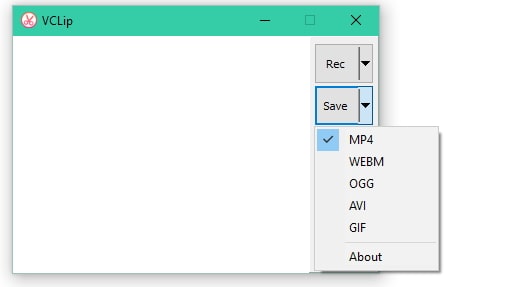
Esta ferramenta básica de screencasting permite capturar arquivos GIF animados, mas não oferece muito mais do que isso. Seus usuários podem produzir GIFs que apresentam uma tela cheia ou selecionar a área da tela que desejam gravar.
O aplicativo baseado no Windows permite que você selecione a taxa de quadros e o formato de saída. Além disso, os arquivos GIF VClip também pode produzir arquivos MP.4, AVI, OGG ou WebM e pode capturar vídeos a 30fps por segundo.
A janela do VClip é transparente e você pode arrastar um de seus cantos em qualquer direção, se quiser estender a área da tela que deseja capturar.
Certifique-se de que o formato de arquivo GIF está selecionado no menu Salvar e pressione o botão Rec para começar a capturar seu arquivo GIF animado.
Quando você quiser parar de gravar, clique no botão Salvar e escolha o destino no seu disco rígido onde o arquivo será salvo.
6. ShareX
Preço: Gratuito
Compatibilidade: Windows 7 ou posterior
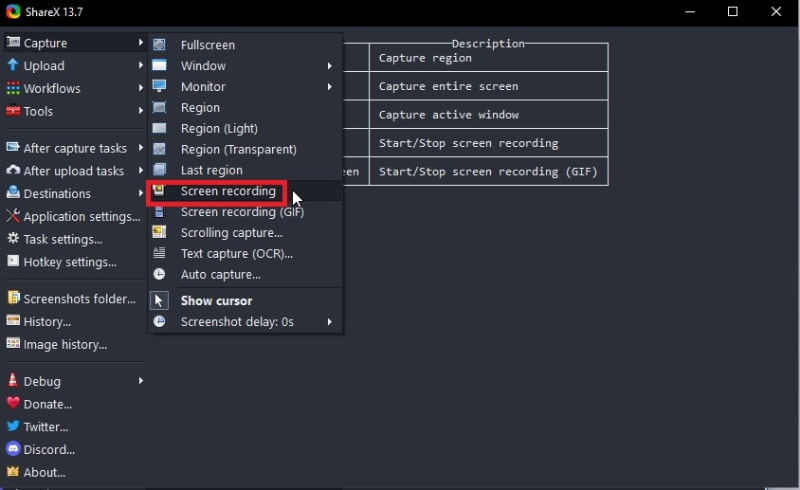
ShareX oferece ferramentas para captura de tela que são poderosas o suficiente para permitir que você crie GIF ou arquivos de vídeo. Este software de código aberto fornece muitos recursos de gravação de tela e permite que seus usuários utilizem os tipos de região Freehand, Ellipse e Rectangle.
O utilitário de gravação de tela não permite que você altere as taxas de quadros ou selecione o tamanho do vídeo.
As ferramentas de anotação, como balões de fala ou contornos de texto, podem ser adicionadas a todos os tipos de gravações de tela que você produz com o ShareX. Você pode escolher entre vários métodos de upload diferentes e pode compartilhar o arquivo em qualquer rede de mídia social popular, incluindo Flickr, Twitter ou Vimeo.
O ShareX também oferece recursos de edição de fotos, mas não fornece opções de edição de vídeo, portanto, fazer ajustes no GIF que você cria com este aplicativo requer que você use outro programa.
7. ScreenToGif
Preço: Gratuito
Compatibilidade: Windows 7 ou posterior

O gravador de tela ScreenToGif oferece três métodos diferentes de captura de uma tela. Você pode fazer uma captura de tela, gravar um vídeo ou usar o quadro de esboços. Fazer arquivos GIF animados com este aplicativo baseado no Windows é um processo rápido e divertido.
Para começar a gravar a animação GIF, você deve ajustar o tamanho da janela transparente do software e clicar no ícone Gravador. A opção Webcam também está disponível para criar vídeos PIP ou arquivos GIF.
Você pode salvar seus arquivos no formato GIF e usar o editor do software para editar cada quadro capturado. Editar GIFs animados criados com outros gravadores de tela também é uma opção que esta notável ferramenta de captura de tela oferece.
8. Gyazo
Preço: Versão gratuita disponível, Preços a partir de $3,99 cobrados anualmente
Compatibilidade: Windows, Mac, iOS, Android...
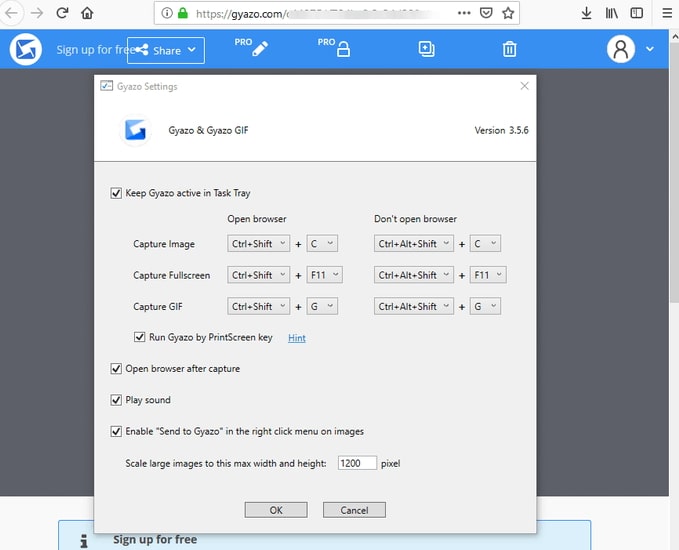
Criar um arquivo GIF com o Gyazo é um processo simples que leva uma quantidade mínima de tempo e esforço.
A versão gratuita do aplicativo não oferece nenhuma ferramenta de edição, mas se você atualizar para os planos Pro ou Team, poderá adicionar anotações aos seus arquivos ou usar o aplicativo sem ter que lidar com anúncios. Até cinco pessoas diferentes podem usar o plano de equipe e ele permite que você compartilhe arquivos em particular com a equipe.
Selecione a opção Capturar GIF na janela principal do software e, em seguida, designe a área da tela que você deseja transformar em um GIF. Após a sessão de gravação de tela, você pode editar o arquivo adicionando elementos de texto ou desenhando com a mão livre.
O Gyazo fornece poderosas opções de compartilhamento de arquivos e permite que você compartilhe seus arquivos GIF animados com um único clique.
9. Recordit
Preço: Gratuito
Compatibilidade: Windows 8 ou posterior, Mac
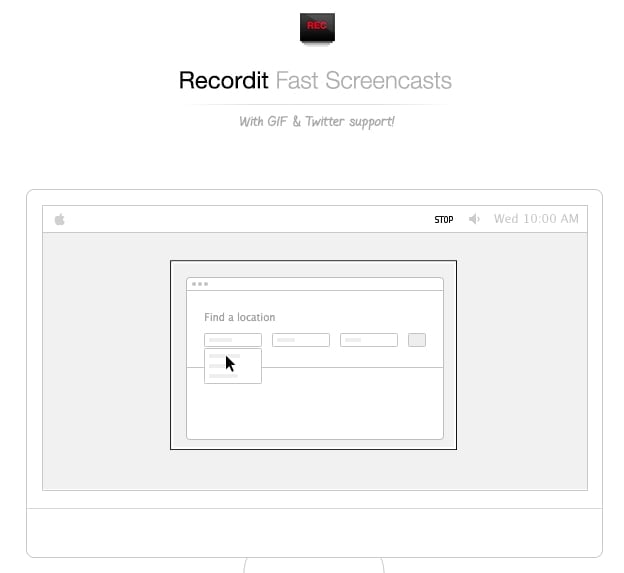
Não há nada complicado em usar este aplicativo simples para capturar sua área de trabalho. Depois de instalar o aplicativo, você pode clicar no ícone localizado na Barra de Tarefas ou iniciá-lo no menu Iniciar.
Você deve segurar e arrastar o botão esquerdo do mouse para selecionar a parte da tela que deseja gravar e, em seguida, pressione o botão Gravar abaixo do quadro de captura de tela que você criou.
Clique no botão Parar para concluir a sessão de captura de tela e, em seguida, aguarde que o vídeo seja carregado no servidor da Recordit. Clicar na notificação que informa que o vídeo foi carregado com sucesso irá levá-lo ao seu destino on-line.
Reproduza o arquivo e clique no botão GIF para converter o arquivo de vídeo em um GIF. Você pode baixar o arquivo que você criou ou usar sua URL para compartilhá-lo nas redes sociais.
Perguntas Frequentes: Saiba Mais sobre Gravadores GIF
1. Como Faço para gravar um GIF no Windows 10?
Primeiro de tudo, você precisa de um gravador de tela do Windows 10. Você pode optar por baixar LiceCap. Primeiro, abra o software e clique no botão "Gravar". Em seguida, selecione o local onde você deseja salvá-lo. Em seguida, ele tem uma contagem regressiva de 3 segundos antes da gravação. Agora é hora de gravar gifs!
2. Posso transformar um vídeo em um GIF?
Definitivamente sim. Tudo o que você precisa é de uma excelente ferramenta. Aqui estão algumas ferramentas gratuitas que podem ajudá-lo a transformar um vídeo em um GIF. Convertio é uma ferramenta on-line que permite converter seus arquivos mp4 para gif gratuitamente. UniConverter também é uma ferramenta versátil que pode transformar seus vídeos em gifs e converter imagens em gifs gratuitamente.
3. Qual é o melhor gravador GIF no Mac?
Muitos aplicativos podem gravar GIFs no Mac. Recomendarei três softwares – Giphy Capture, GIF Brewery, e Smart GIF Maker.
Grave uma apresentação de PowerPoint perfeita com áudio. Aprenda as melhores maneiras rápidas de transformar seu áudio em um vídeo atraente.
Por João Pedro Mar 17, 2025 14:58 PM
Aprenda maneiras para gravar transmissões de vídeo ao vivo do YouTube por qualquer dispositivo. Aqui estão os métodos adequados para gravar vídeos do YouTube por diferentes dispositivos.
Por João Pedro Mar 17, 2025 14:57 PM
Você deseja gravar uma live do YouTube para poder visualizá-la sempre que quiser? Aqui estão os melhores gravadores de transmissão ao vivo do YouTube para diferentes dispositivos.
Por João Pedro Mar 17, 2025 14:57 PM






